
Sadržaj:
- Autor John Day [email protected].
- Public 2024-01-30 08:09.
- Zadnja izmjena 2025-01-23 14:37.

Ovaj mali vodič će objasniti kako stvoriti staničnu sjenčanu sferu.
Korak 1: Kreirajte sferu

Jednostavno kliknite gumb "Build" na alatnoj traci i odaberite sferu s popisa na vrhu. Kliknite negdje u svijetu da biste ga stvorili.
Korak 2: Definirajte pravu teksturu za sferu

Ovdje ne želimo drvo, pa idite na karticu "Tekstura" prozora za uređivanje i kliknite na drvenu teksturu. Pojavit će se prozor u kojem možete definirati novu teksturu. Samo kliknemo prazno jer ga ne želimo. Zatim odaberite "Odaberi" da biste ponovno zatvorili prozor. Ako želite, sada možete odabrati drugu boju s poljem boja, ali ja je jednostavno držim bijelom.
Korak 3: Napravite kopiju te sfere

Kopija se jednostavno napravi držanjem tipke Shift i povlačenjem kugle mišem po jednoj od strelica. Koristio sam crvenu strelicu nadole i pomerio je nagore. Zbog tipke shift stvorit će se kopija koja ostaje na originalnom mjestu.
Korak 4: Vratite ga na originalno mjesto

Kako nam je potrebno da nova i stara sfera budu na potpuno istom položaju, možemo otkucati CTRL-Z (ili u meniju: Uredi-> Poništi). Ovo će poništiti potez, ali zadržati sferu. Nakon toga bi oboje trebali biti u istom položaju (ne možete vidjeti da su to sada dvije sfere).
Takođe želimo da sferu učinimo malo većom od druge. Da biste to učinili, provjerite potvrdni okvir "Rastegni obje strane" u gornjem dijelu prozora za uređivanje. Ovo je važno kako bi obje sfere imale isti centar. Sada držite pritisnutu tipku CTRL i SHIFT. Pojavit će se neke ručke za promjenu veličine sfere. Povucite jednu od sivih kutnih ručki kako biste tu kuglu učinili malo većom. Tada otpustite sve tipke.
Korak 5: Neka bude crno

Sada je vrijeme da tu veću sferu (koju ipak treba izabrati) potpuno pocrnimo. Ponovo odaberite karticu "teksture" ako još nije aktivna, kliknite polje za boju i s popisa odaberite Crno. Odaberite "Odaberi" da biste ponovno zatvorili ovaj prozor.
Korak 6: Neka bude šuplji

Odaberite karticu "Objekt" i postavite šuplje na 95. Ako želite, možete pogledati unutra postavljanjem End cut na 0,5, a zatim ga vratiti na 1,0. Vidjet ćete bijelu kuglu (ovdje sam crnu napravio zapravo prevelikom).
Korak 7: Proširite vanjsku teksturu

Posljednji korak je ponovno odabir kartice "Texture" i odabir "Select Texture" u gornjem dijelu. Zatim kliknite na vanjsku stranu crne kugle.
Sada vam je potrebna 100% alfa tekstura koju možete dobiti od mene u svijetu (IM do Tao Takashi) ako je već nemate. Ako nisam na mreži, pokušajte pitati nekoga u pješčaniku. Nanesete tu teksturu samo izvana i završena je vaša sjena zasjenjena sfera. Samo pazite da vanjski bude samo za malo veći od unutrašnjeg. Možete ih sada povezati i možda ih kopirati kao što je prikazano ranije kako biste napravili oblake ili šta već. Zabavi se!
Preporučuje se:
Kako dobiti 18650 ćelija iz mrtvih baterija za prijenosno računalo!: 7 koraka (sa slikama)

Kako nabaviti 18650 ćelija iz mrtvih prenosnih baterija !: Kada je riječ o građevinskim projektima, općenito koristimo napajanje za izradu prototipova, ali ako se radi o prijenosnom projektu, potreban nam je izvor napajanja poput 18650 litij-ionskih ćelija, ali ove ćelije su ponekad skupo ili većina prodavača ne prodaje
Kako stvoriti Linux pokretački pogon (i kako ga koristiti): 10 koraka

Kako stvoriti Linux pokretački pogon (i kako ga koristiti): Ovo je jednostavan uvod o tome kako započeti s Linuxom, posebno Ubuntuom
Radna baterija velike veličine 9 V izrađena od starih ćelija olovne kiseline: 11 koraka (sa slikama)

Radna baterija velike veličine 9 V napravljena od starih ćelija olovne kiseline: Je li vam se ikada dogodilo da ste grickali neke grickalice i odjednom shvatili da ste ih konzumirali, mnogo više nego što vam dopušta dnevna kvota za prehranu ili ste otišli u kupovinu namirnica i zato što neke pogrešne izračune, pretjerali ste s nekim proizvodom
Mini elektrolitička ćelija: 5 koraka
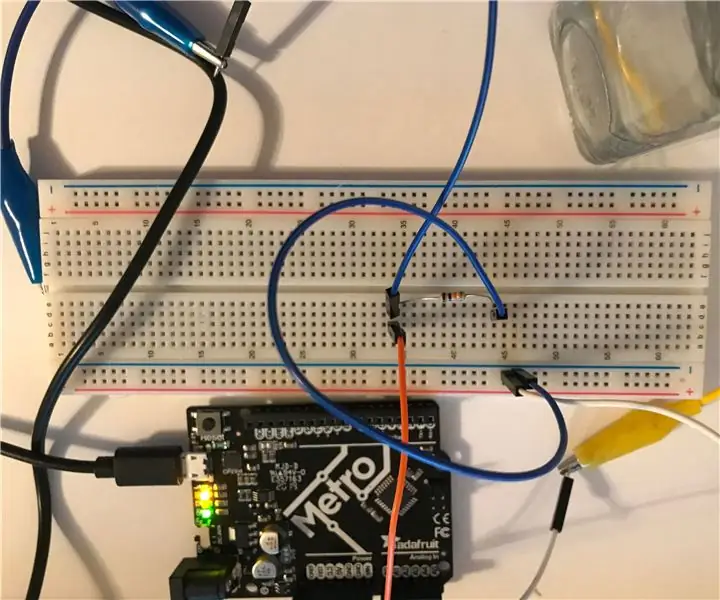
Mini elektrolitička ćelija: Radila sam na ovom projektu za svoj kurs instrumentalne hemije. Moj cilj je bio izmjeriti napon detektovan katodom u slanoj vodi. Izveo sam standardni dodatak otprilike 6,6 M slane vode, s injekcijama od 1 ml koristeći medicinu
Kako osvijetliti sferu: 7 koraka

Kako osvijetliti sferu: Prema mom iskustvu sa slikanjem svjetlom, daleko najvažniji korak je izaći van i isprobati ga. U početku neće raditi dobro, ali vježbanje je jedini način da poboljšate svoje vještine i shvatite što se može poboljšati u dizajnu. Čak i prije nego što ste
